
Для обеспечения 2D функциональных возможности ZBrush система камеры работает подобно программе рисования
- с возможностью плавной прокрутки по холсту и приближения изображения для
более близкого рассмотрения. Для этого Вы можете использовать иконку в трее или
горячие клавиши.
Нажмите Document > Open, а затем
откройте документ Chapter1-3.zbr
Данный документ весьма большого размера и содержит
нескольких объектов. Мы рассмотрим несколько способов перемещения по
изображению.
Поместите курсор на кнопку Scroll, расположенной на правой полке. Когда он изменится на
четырехстороннюю стрелку, кликните и потяните.
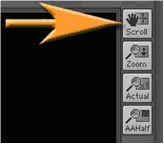
При перемещении курсора Вы перемещаете холст в любом
направлении. Как только Вы отпустите кнопку мыши, перемещение холста прекратится.
Подобно программе рисования, камера перемещается в
плоскости XY.
Помимо использования кнопки Scroll Вы можете нажать и удерживать клавишу «пробел» на
клавиатуре. Курсор изменится на четырехстороннюю стрелку перемещения,
позволяющую перемещать холст, щелкнув на нем и потянув.
Под кнопкй Scroll расположена
кнопка Zoom. Кликните на ней и потяните, чтобы приблизить или
удалить изображение на холсте.
Изменение масштаба изображения холста изменяет
размеры пиксолей. В результате, когда Вы увеличиваете масштаб изображения свыше
100 %, изображение становится пикселизованным.
Имейте ввиду, что когда Вы изменяете масштаб
изображения холста, Вы не перемещаете камеру вглубь холста. Камера не может перемещаться
по оси Z. Вы изменяете только фокусное расстояние, чтобы рассмотреть холст
вблизи или издали.
Нажатие клавиш "плюс" или "минус"
(+/-) на клавиатуре пошагово увеличит или уменьшит фокусное расстояние
на 10%.
Для
возвращения к обычному просмотру после изменения масштаба изображения вашего
документа нажмите кнопку Actual. Это
немедленно возвращает измененный масштаб изображения к первоначальным 100 %.
Горячая клавиша для этой операции – 0.
При близком рассмотении объектов Вы видите, что их
границы на изгибах имеют тенденцию к пикселизации. Это потому, что пиксоли (как
и пиксели) являются квадратными. Однако у ZBrush есть способ это компенсировать.
Нажмите
кнопку AAHalf Масштаб
изображения Вашего холста уменьшится до 50 %. Это сразу усреднит все границы
объектов, удалив ступенчатось. Однако режим AAHalf не просто изменяет размеры вашего изображения. Если бы Вы
изменили масштаб изображения до 50 % обычным фокусированием, то экспортируемое
изображение было бы полного размера. Использование же режима AAHalf позволяет экспортировать именно
то, что Вы видите на холсте.
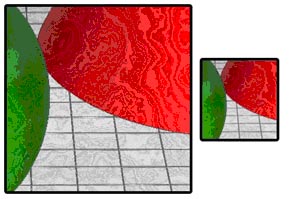
Многие дизайнеры обычно предпочитают работать в
режиме AAHalf, и используют
настоящий размер только для большей детализации.
Удобное
свойство курсора состоит в том, что он всегда создает изображения в двойном
размере, который в конечном счете экспортируется. Мало того, что это облегчает
добавление большой детали, но и в сочетании со способом AAHalf
гарантирует, что ваши изображения будут всегда иметь границы самого высокого
качества. | 


